Управління правами облікового запису в Windows 10
При роботі на одному пристрої одночасно декількох користувачів рано чи пізно доведеться зіткнутися із завданням зміни прав облікових записів, так як одним користувачам потрібно надати права адміністратора системи, а у інших забрати ці права. Подібні дозволу припускають, що в подальшому деякий користувач зможе змінювати конфігурації прикладних і стандартних програм, запускати ті чи інші утиліти з розширеними правами або позбутися цих повноважень.
зміст
Як змінити права користувача в Віндовс 10
Розглянемо, як можна поміняти права користувача на прикладі додавання привілеїв адміністратора (зворотна операція є ідентичною) в ОС Windows 10.
Варто зауважити, що виконання даного завдання вимагає авторизації за допомогою облікового запису, який володіє правами адміністратора. Якщо Ви не маєте доступу до такого типу облікового запису або забули до неї пароль, то скористатися описаними нижче способами не вийде.
Спосіб 1: «Панель управління»
Стандартним методом зміни привілеїв користувача є використання «Панелі управління». Цей спосіб простий і зрозумілий для всіх користувачів.
- Здійсніть перехід в «Панель управління».
- Увімкніть режим перегляду «Великі значки», а після виберіть розділ, вказаний нижче на зображення.
- Клацніть по елементу «Управління іншим користувачем».
- Натисніть на аккаунт, який потребує зміні прав.
- Після чого виберіть «Зміна типу облікового запису».
- Переведіть аккаунт користувача в режим «Адміністратор».
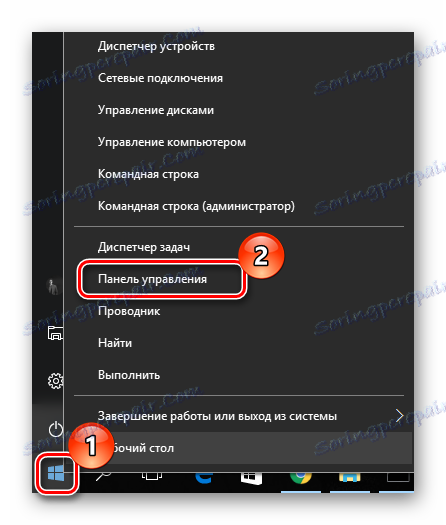
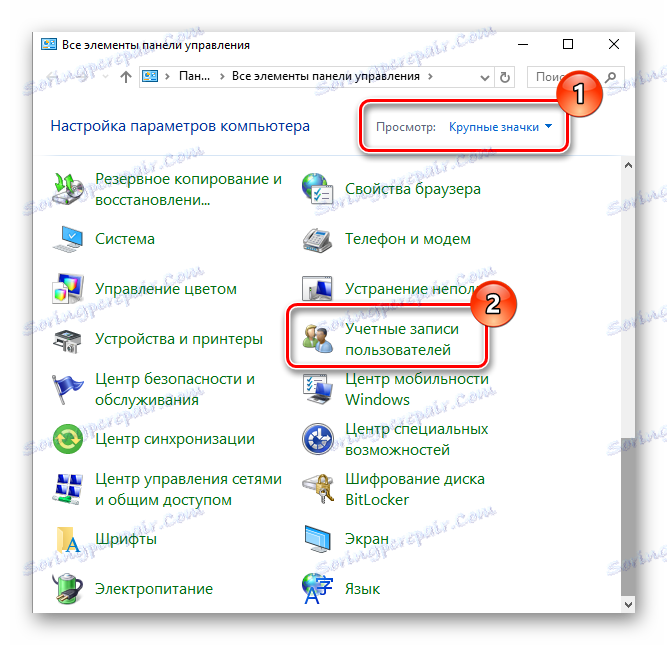
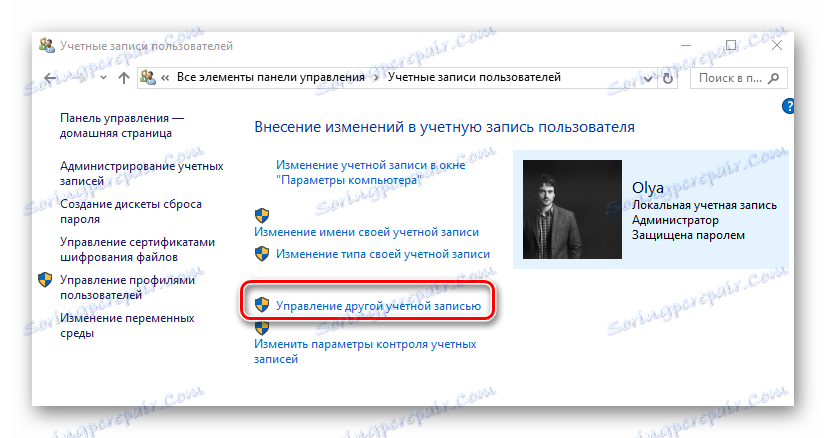
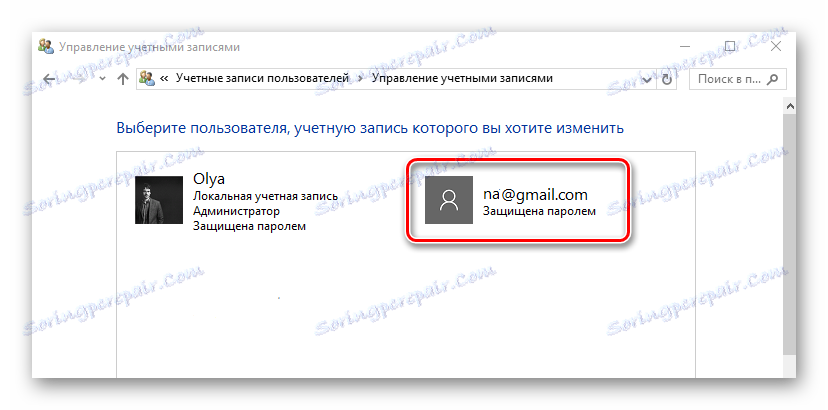

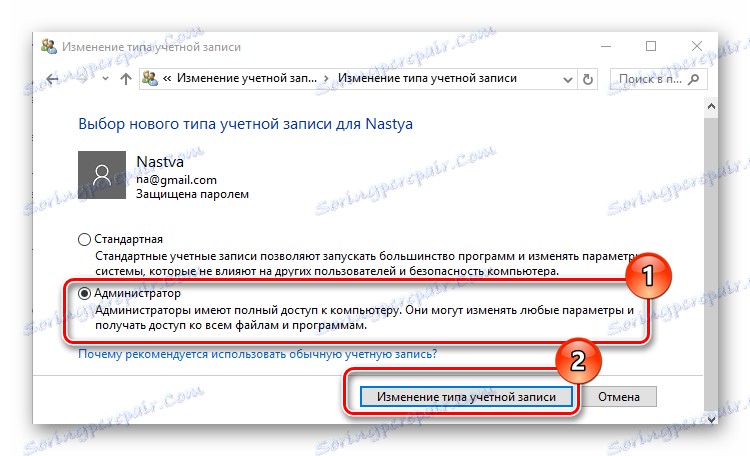
Спосіб 2: «Параметри системи»
«Параметри системи» - ще один зручний і простий спосіб змінити привілеї користувача.
- Натисніть комбінацію «Win + I» на клавіатурі.
- У вікні «Параметри» відшукайте елемент, вказаний на зображенні, і клацніть на ньому.
- Перейдіть в розділ «Сім'я і інші люди».
- Виберіть обліковий запис, для якого потрібно змінити права, і клацніть по ньому.
- Натисніть пункт «Змінити тип облікового запису».
- Встановіть тип облікового запису «Адміністратор» і натисніть «Ок».
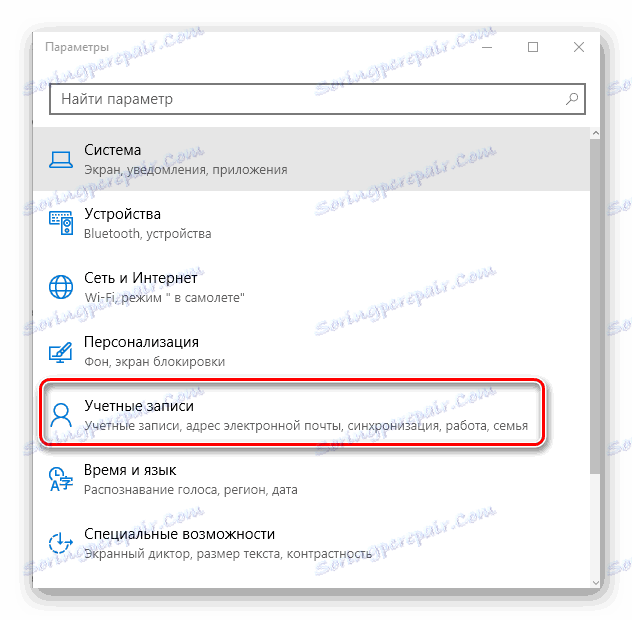
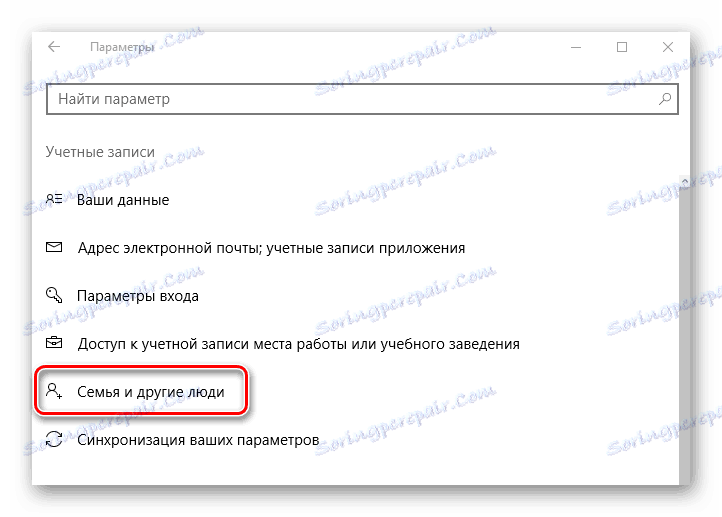
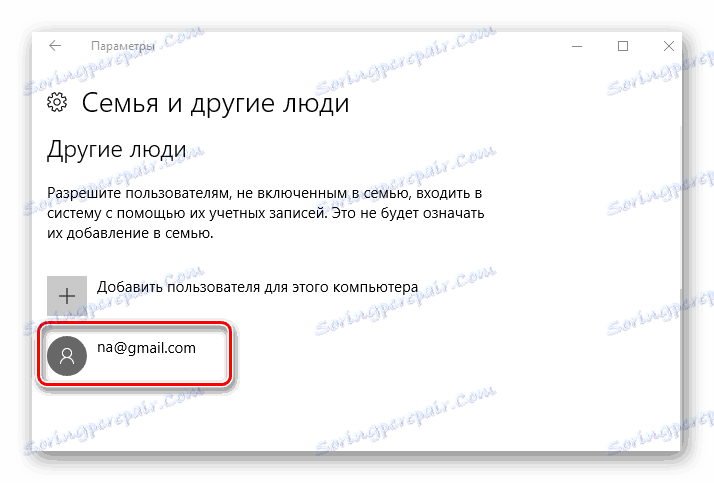
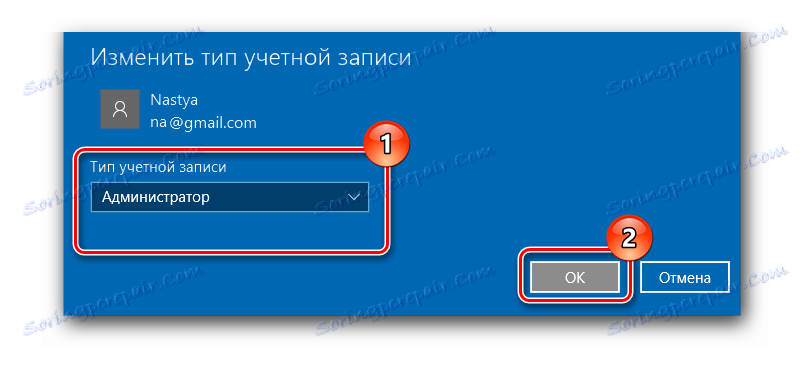
Спосіб 3: «Командний рядок»
Найбільш короткий спосіб роздобути права адміністратора - це використання «командного рядка». Досить просто ввести одну єдину команду.
- Запустіть cmd з правами адміністратора через правий клік по меню «Пуск».
- Наберіть команду:
net user administrator /active:yesЇї виконання активує прихований запис адміністратора системи. У російськомовній версії ОС використовується ключове слово
администратор, замість англомовного варіантуadministrator.
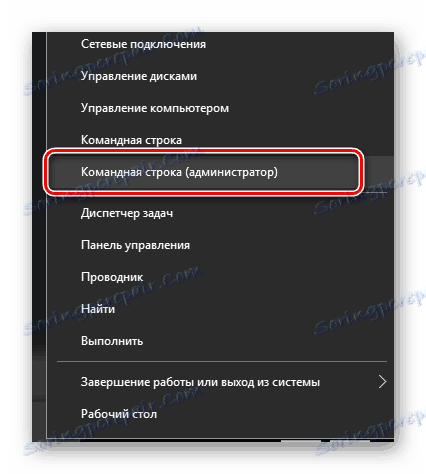
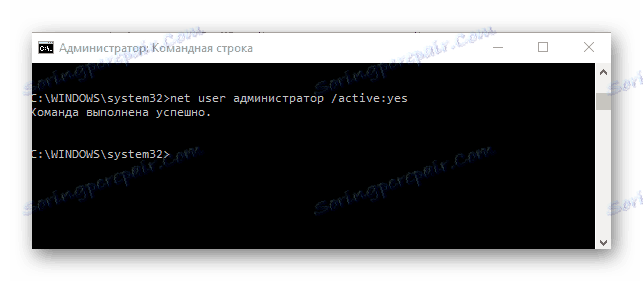
Надалі вже можна використовувати цей обліковий запис.
Спосіб 4: Оснащення «Локальна політика безпеки»
- Натисніть комбінацію «Win + R» і введіть в рядок
secpol.msc. - Розгорніть розділ «Локальні політики» і виберіть підрозділ «Параметри безпеки».
- Встановіть значення «Включено» для параметра, зазначеного на зображенні.
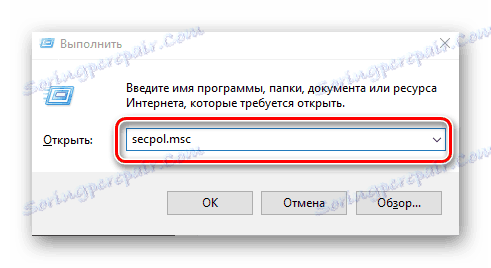
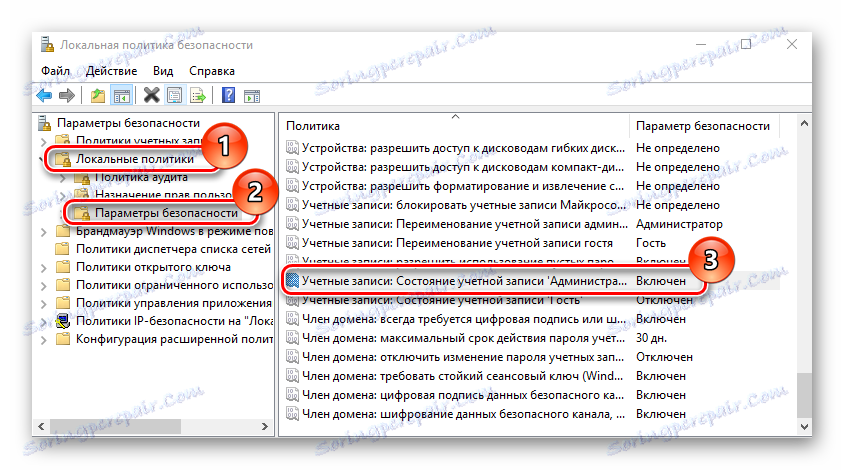
Цей спосіб повторює функціонал попереднього, тобто, активує раніше прихований обліковий запис адміністратора.
Спосіб 5: Оснащення «Локальні користувачі та групи»
Цей спосіб використовується тільки для відключення облікового запису адміністратора.
- Натисніть комбінацію клавіш «Win + R» і введіть в рядок команду
lusrmgr.msc. - У правій частині вікна клацніть по директорії «Користувачі».
- Клацніть по облікового запису адміністратора правою кнопкою миші і виберіть пункт «Властивості».
- Встановіть позначку навпроти пункту «Відключити обліковий запис».
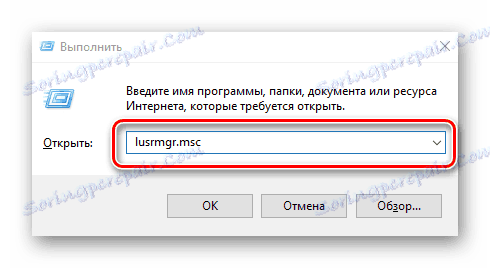

Такими способами можна легко включити або відключити обліковий запис адміністратора, а також додати або зняти з користувача привілеї.
